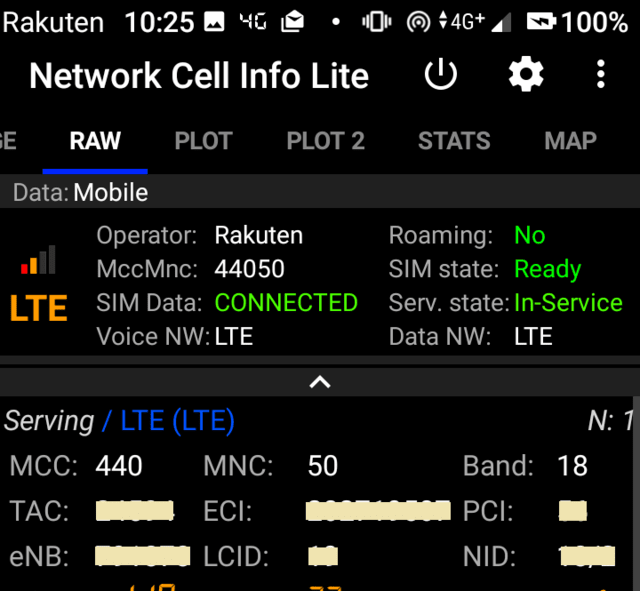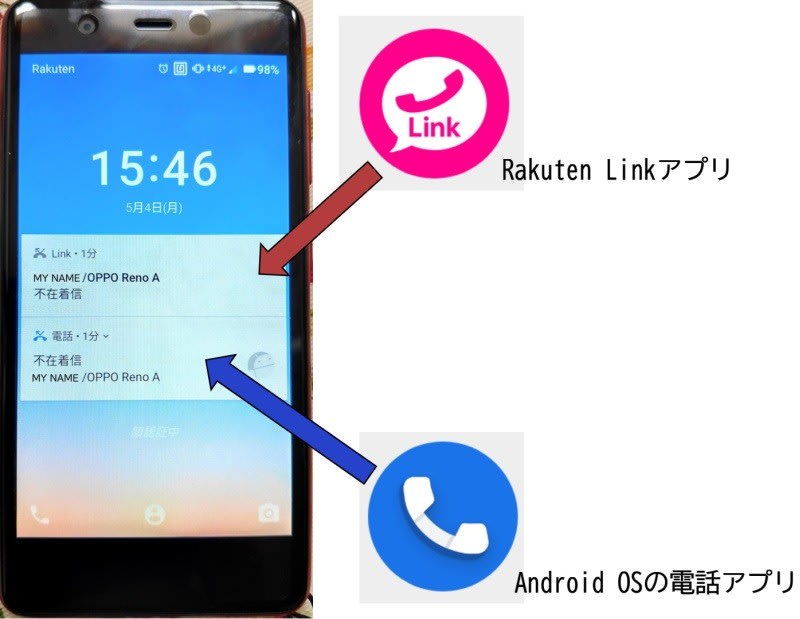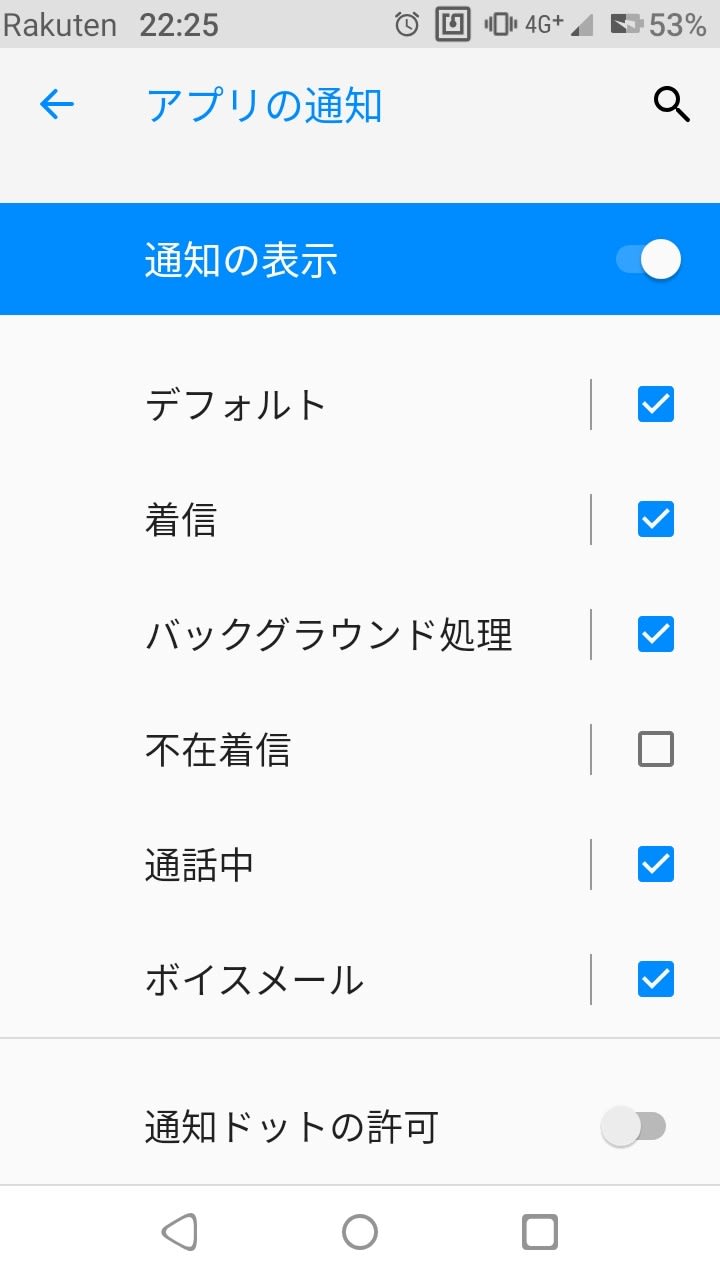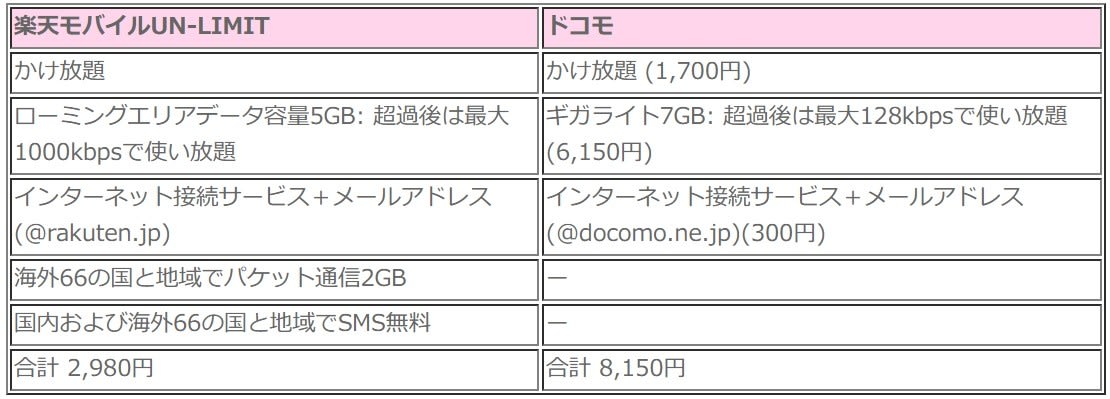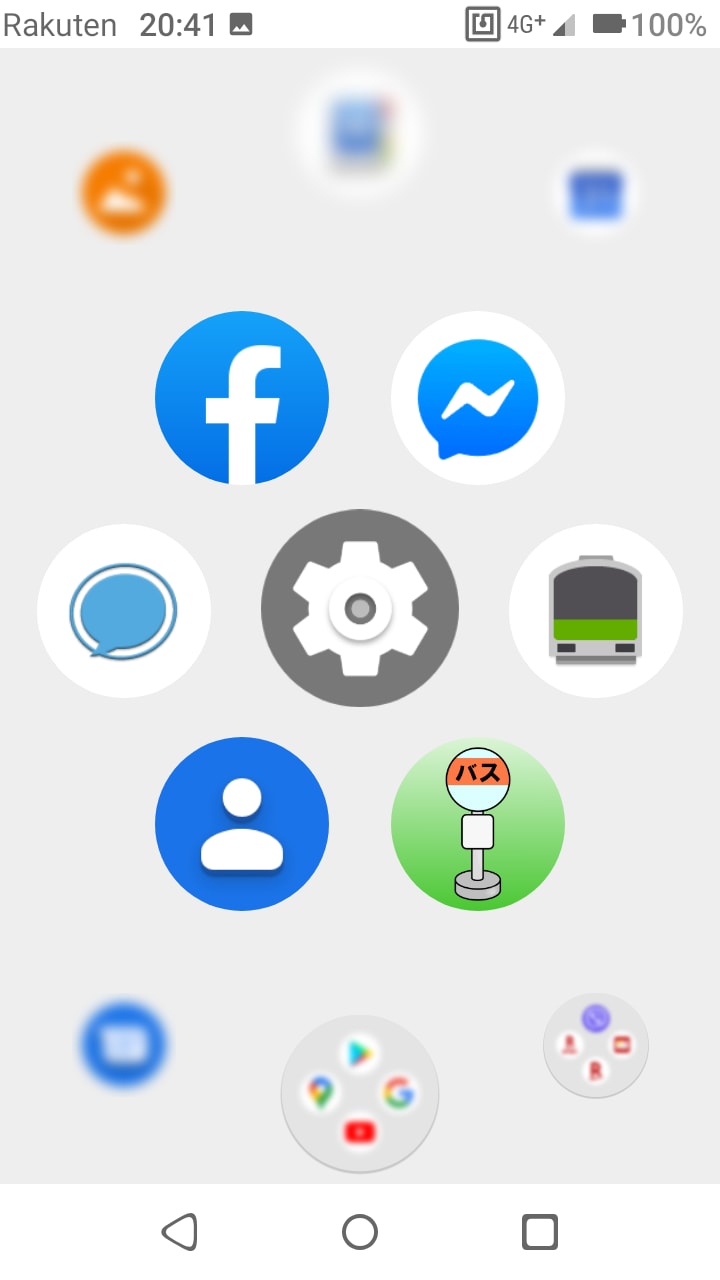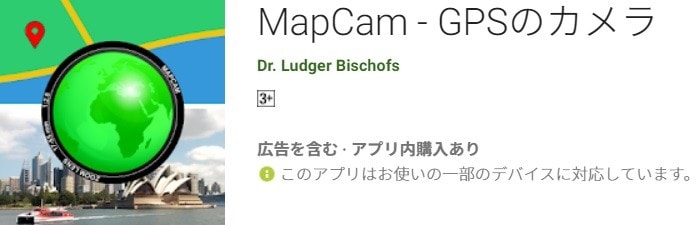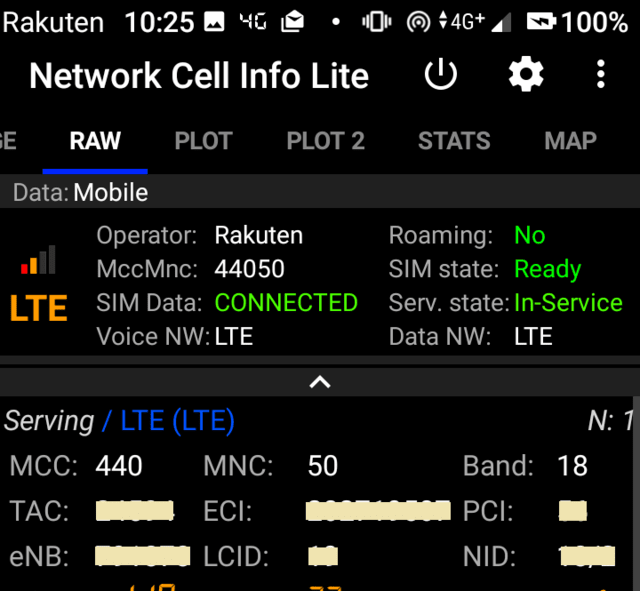Rakuten UN-LIMIT 契約の回線を
Rakuten Mini(C330)端末に入れて2020年05月01日から使い始めましたのでその様子や考察などをブログに残しておくことにしました。
ご参考:
・
Rakuten Mini
・
Rakuten Miniの詳細スペックと評価レビュー
1. 呼び出し音が聞こえてくるまでに20秒間無音のままの場合がある [2020-05-03]
相手に電話するとき、先ず、「電話帳(連絡先)アプリ|着信/発信の履歴|ダイヤルパッド」で、相手の電話番号を指定して、次に、発信アイコンをタップしますよね。そうすると受話器からトゥルルルルトゥルルルルトゥルルルル・・・という「呼び出し音」が聞こえ始めますよね。「呼び出し音」がしている最中に相手が電話に出てくるわけです。そうすると「呼び出し音」がしなくなって相手とのお話ができるようになるというわけです。
今までの感覚では、発信アイコンをタップしてから「呼び出し音」が聞こえ始めるまでにかかる時間は、せいぜい数秒ですよね。だから、もしも、これが10秒も20秒も無音のままだったらどうでしょう。なんだかおかしいなぁと思って、終話アイコンをタップして電話を一旦切って、すぐに又は少し待ってから、もう一度電話しなおすという行動をとるのではないでしょうか。もちろん10秒20秒無音でも全く気にせず待っている人もいらっしゃるに違いありませんが、小生は故障しているのかと思いました。
条件によって「呼び出し音」が聞こえ始めるまでの時間に違いがあることがわかりましたのでので記しておきます。
・下記の実験は楽天MNOの電波が全く届いていない地域でauローミングの状態で実施。
・C330[楽天MNO]からの電話発信は全てRakuten Linkアプリを使用。
《SmarTalk》→《RAKUTEN UN-LIMIT2.0:C330》
SmarTalkから電話をかけると3秒後に「呼び出し音」が聞こえ始め、相手のC330[楽天MNO]端末の着信音が鳴り始める。
《黒電話:NTT局舎まで銅線接続》→《RAKUTEN UN-LIMIT2.0:C330》
黒電話から電話をかけると5秒後に「呼び出し音」が聞こえ始め、相手のC330[楽天MNO]端末の着信音が鳴り始める。
《RAKUTEN UN-LIMIT2.0:C330》→《au契約のau回線:SOV33》
C330[楽天MNO]から電話をかけると5秒後に「呼び出し音」が聞こえ始め、相手のSOV33[au]端末の着信音が鳴り始める。
《RAKUTEN UN-LIMIT2.0:C330》→《楽天MVNO契約のdocomo回線:OPPO Reno A》
C330[楽天MNO]から電話をかけると5秒後に「呼び出し音」が聞こえ始め、相手のOPPO[楽天MVNO]端末の着信音が鳴り始める。
《au契約のau回線:SOV33》→《RAKUTEN UN-LIMIT2.0:C330》
SOV33[au]から電話をかけると8秒後に「呼び出し音」が聞こえ始め、相手のC330[楽天MNO]端末の着信音が鳴り始める。
《Skypeアウト》→《RAKUTEN UN-LIMIT2.0:C330》
Skypeから電話をかけると10秒後に「呼び出し音」が聞こえ始め、相手のC330[楽天MNO]端末の着信音が鳴り始める。
《楽天MVNO契約のdocomo回線:OPPO Reno A:003768マイライン・プリフィックス番号付加せずで発信》→《RAKUTEN UN-LIMIT2.0:C330》
OPPO[楽天MVNO]から電話をかけると5秒後に「呼び出し音」が聞こえ始め、相手のC330[楽天MNO]端末の着信音が鳴り始める。
《楽天MVNO契約のdocomo回線:OPPO Reno A:003768マイライン・プリフィックス番号付きで発信》→《RAKUTEN UN-LIMIT2.0:C330》
OPPO[楽天MVNO]から電話をかけると20秒後に「呼び出し音」が聞こえ始め、相手のC330[楽天MNO]端末の着信音が鳴り始める。

2. 実際の不在着信は1件だけなのに2つ表示される [2020-05-03]
楽天ミニ(C330)に電話がかかってきているとき、電話をとらないで放置すると、不在着信になりますよね。そして不在着信があったということが画面上に表示されます。ところが、実際の不在着信は1件だけなのに2つ表示されるんです。実際の不在着信が2件だと4つ表示されます。実際の不在着信は1件だけなのに2つ表示されている状況を示す証拠写真を下に掲載しておきます。
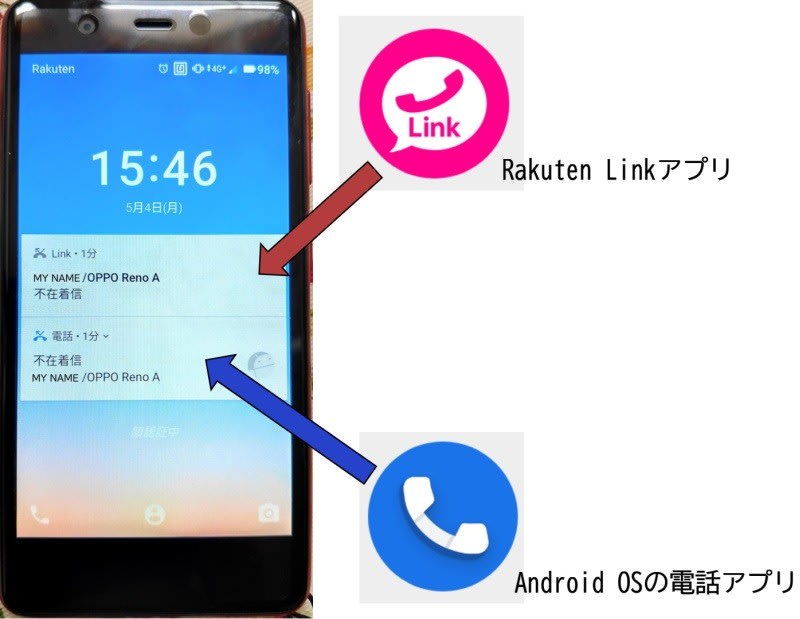
この現象が生じる原因は「Android OS組込の電話アプリ」と「Rakuten Linkアプリ」がそれぞれ不在着信を表示している」のではなかろうかと仮説を立ててみました。実証するために、「Android OS組込の電話アプリ」の「通知」設定において「不在着信」を「OFF」にしてみました。下の画面キャプチャはその様子を示します。
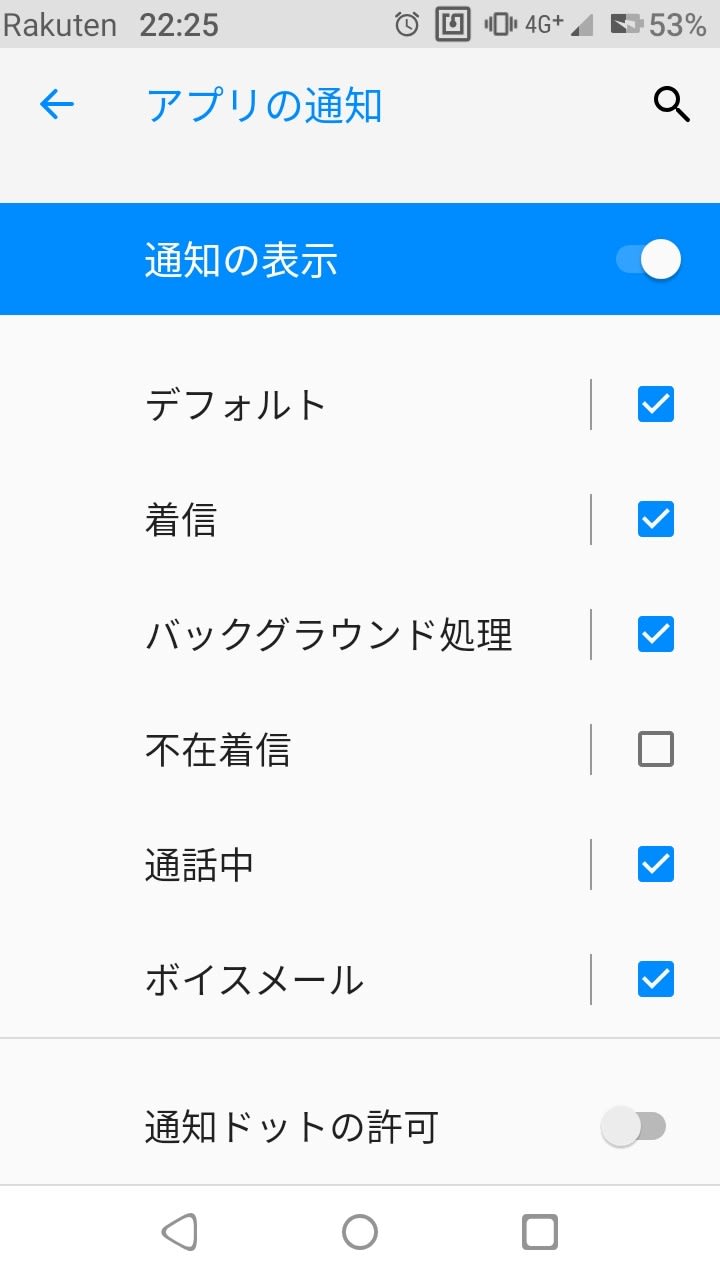
不在着信として確定した直後は、不在着信の通知が2つ画面上に現れますが、「Android OS組込の電話アプリ」が出した方はすぐに消え去って、「Rakuten Linkアプリ」が出した方の不在着信通知だけが画面上に残りました。従って、この仮説は正しそうだと思います。
「Android OS組込の電話アプリ」が画面上に出す不在着信通知には「コールバック」ボタンなどがあり便利そうなのに、そういうボタンが無い「Rankuten Linkアプリ」が出す不在着信通知の方だけを残す理由は、「Android OS組込の電話アプリ」が画面上に出す不在着信通知内で提供される「コールバック」ボタンでかけ直すと回線交換による「通常の電話(20円/30秒)」となるため無料にならないからです。
〔考察〕
MVNOとしての楽天モバイルの場合には、空中はau又はdocomoの基地局からの電波に必ず接続するのであってローミング接続という形態ではないと思われます。即ち、マイラインナンバー003768(楽天でんわ)プリフィックスを指定しない限り、au又はdocomoの基幹網に接続することになると思われます。一方、楽天モバイルMNOだということになりますと、空中はauの基地局からの電波でローミング接続していても、基幹網は楽天のはずです。従って、楽天モバイルMNO(名称:Rakuten UN-LIMIT)を契約している中でマイラインナンバー003768(楽天でんわ)プリフィックスを指定することは論理的には意味がないため、回線交換による「通常の電話(20円/30秒)」料金が楽天網をマイライン指定することで10円/30秒になる理由もないのではなかろうかと思われます。ちなみに、
(a)楽天ミニ(C330)の「Android OS組込の電話アプリ」にはプリフィックス番号を付ける機能がありませんので、その都度着信番号に手動でプリフィックス番号を付けてやらねばならず、面倒くさいですし、付け忘れて発信してしまうことがあるでしょうから、非現実的です。
(b)楽天モバイルブランドでも取扱のある「OPPO Reno A」Android端末の「Android OS組込の電話アプリ」には、プリフィックス番号を付ける機能がありますので、楽天MVNO契約のdocomo SIM又はau SIMで、着信履歴にそのままコールバックしても自動的にマイラインナンバー003768(楽天でんわ)プリフィックスが付くので便利です。
3. 着信中画面が二種類ある [2020-05-04]
楽天ミニ(C330)に電話がかかってきたとき、かけてよこした相手の回線の属性によって、「Rakuten Link アプリ」が受け付ける場合と「Android OS組込の電話アプリ」が受け付ける場合があることを観測しました。
相手が、黒電話からの発信、SmarTalk(楽天モバイルIP電話)からの発信、マイラインプリフィックス003768(楽天でんわ)指定の発信、の場合には「Android OS組込の電話アプリ」が受け付けてました。
《SmarTalk》→《RAKUTEN UN-LIMIT2.0:C330》
《黒電話:NTT局舎まで銅線接続》→《RAKUTEN UN-LIMIT2.0:C330》
《楽天MVNO契約のdocomo回線:OPPO Reno A:003768マイライン指定で発信》→《RAKUTEN UN-LIMIT2.0:C330》
▼着信中の画面▼

▼通話中の画面▼

相手が、au契約のau回線で発信、Skypeアウトで発信、の場合には「Rakuten Link アプリ」が受け付けてました。
《au契約のau回線:SOV33》→《RAKUTEN UN-LIMIT2.0:C330》
《Skypeアウト》→《RAKUTEN UN-LIMIT2.0:C330》
▼着信中の画面▼

▼通話中の画面▼

〔考察〕
Rakuten UN-LIMIT 契約を活かすには、「Android OS組込の電話アプリ」に着信し通話したとしても、発信する際は「Rakuten Link アプリ」しか使わないように注意が必要だろうと思います。しかし、そもそもRakuten UN-LIMITを契約したAndroid端末では「Android OS組込の電話アプリ」を完全削除又は停止させて全ての発着信を「Rakuten Link アプリ」だけでできるようにしてもらいたいなと楽天モバイルさんにこの場を借りてお願いします。
4. VoLTE(Rakuten,docomo,au,SoftBank)対応/非対応/非対応/非対応 の意味 [2020-05-04]
Rakuten UN-LIMIT 回線を開通させ、Rakuten Link アプリをアクティベーションし、普通に利用してますが、VoLTEとかHDといった表示が画面上に出ているところを一度も見たことがありませんが、通話について特に支障はありません。
〔考察〕
高速パケット交換可能なLTEで音声や動画を伝送する際にリアルタイム性を確保する仕様がVoLTEです。インターネット経由の一般的なVoIPはQoS保証の仕組みがないので遅延が発生しやすいのですが、VoLTEでは優先制御の仕組みでQoS保証を行うことで遅延を抑えます。また、最新の音声コーデック技術を採用することで、3Gシステムを上回る通話音声の品質が得られます。というのがそもそもVoLTEだそうです。そういえば、VoLTEが登場した頃は、高速通信で声(Voice)を運べるから高音質なんだよーと説明されていた気がしますし、あたかも雑音の全く無いラジオ放送なみに良い音であることを体験することも、今は日常になった感があると思います。そのような体験が広く普及していったこともあって、VoLTEのイメージが高音質へと偏っていった面があると思います。
ドコモの説明
auの説明
ソフトバンクの説明
ドコモ、au(UQモバイルも)、ソフトバンク(ワイモバイルも)は、LTEで高速になるぶん音声を高音質化してデータ量を増やしても、VoLTEのQoS保証の仕組みを使えば、従来の回線交換と同様リアルタイムに通話できる、という、ひとつのLTE応用をVoLTEと呼称しているのではなかろうか。そのようにVoLTE仕様を使って高音質にすることもひとつの応用例でしょう。データ通信プラン+高音質の国内通話し放題プランということではないでしょうか。しかしですね、本当は、高音質にするためだけにVoLTE仕様があるのではけしてないというのが真相ではないでしょうか。LTEで高速になるぶん高音質化せずそのかわりひとつでも多くの通話チャネルを確保して、VoLTEのQoS保証の仕組みを使って、従来の回線交換と同様リアルタイムに通話できる、というのも、もうひとつのLTE応用でありVoLTEと呼称するに値するのではなかろうか。そのようにVoLTE仕様を使って多回線化することもひとつの応用例でしょう。高音質ではなく従来どおりですが海外指定66の国と地域を含めて国内通話し放題+データ通信し放題プランということではないでしょうか。
5. 留守番電話 [2020-05-04]
Rakuten UN-LIMIT2.0契約の場合には、申し込みは必要ですが基本料なしで
留守番電話機能を付けることができます。但し、
使うと通話料がかかるらしいが何円なのか不明です。
電源OFF時や電話に出られない時に、相手の伝言及びSMSを預かり、後で再生することができる機能です。申し込みが必要なオプション機能でありまして月額利用料は無料です。新規契約のとき又は後でマイ楽天モバイルのウェブサイトで申し込めます。小生は契約の時には申し込まなかったのでマイ楽天モバイルで申し込みました。申し込みは留守番電話機能をONにするだけなのでとても簡単に済みますが、小生の場合には、有効になるまでに正確ではありませんが30分くらいかかりました。要するに
ONにして即動き出すというものではないということです。
主な仕様としては、録音時間は最長3分(2秒以上の録音を保持します)。保存件数は最大100件まで。保存期間は1週間です。呼び出し時間は5秒から30秒の範囲内で設定可能で、初期値は15秒で設定されています。楽天モバイルが伝言を預かったら、伝言を残した人の「発信電話番号」と「日時」を着信履歴またはSMSにて知らせてくれます。マイ楽天モバイルから、留守番電話の開始・停止、呼び出し時間の設定、ガイダンス言語の選択、を設定できます。
留守電の確認及び操作方法:
「1417」へ発信し留守番電話の音声ガイダンス(メインメニュー)にアクセスします。
「1」を押すと、メッセージが再生されます(メッセージがない場合は再生されません)。
メッセージを確認後、下記のいずれかの操作を行う。
もう一度聞く場合:「1」をタップ
保存する場合:「9」をタップ
消去する場合:「7」をタップ
次のメッセージがある場合は、次のメッセージが再生されます(再生後、3に戻ります)。
「メッセージは以上です」のガイダンスが流れたら、「#」をタップして電話を切る。
注意事項:
メッセージの再生・録音には別途通話料が発生する。この通話料がいくらなのか書いてないので不明。
非通知発信の場合は「着信お知らせ」は通知されない。
保存期間(1週間)を過ぎたメッセージは自動的に削除される。
〔考察〕
留守番電話に伝言が入ったことを知らせるSMSが届きます。SMSはAndroid OS付属のSMSメッセージアプリに入ります。
----- SMSの例ここから -----
留守電のお知らせ
05/04 23:00
07012345678
伝言内容は「1417」に発信することで確認できます。
----- ここまで -----
もしも、楽天モバイルは留守番電話サービスをアウトソーシングで外部の専門会社から受けているとしたら、普通の電話回線で接続される仕様になっている可能性が極めて高いので、「1417」へかけて中身を聞くという技術仕様がRakuten UN-LIMIT2.0の説明サイトで「通常の電話」という通話だとすれば、20円/30秒の通話料が発生するのかもしれない。楽天モバイルMVNOサービスの
スーパーホーダイプランのように、003768プリフィックスをつけたマイライン扱いになるとしたら10円/30秒になるかもしれない。
6. 緊急速報 [2020-05-04]
きょう2020年05月04日の22:08に、楽天ミニ(C330)へ緊急地震速報が降ってきました。例の威圧的なビューッビューッという警報音が鳴り響きました。メッセージの内容は「千葉県で地震発生強い揺れに備えてください(気象庁)」というのが一通「強い揺れに備えてください」というのが一通でした。どちらのメッセージもAndroid OS付属のSMSメッセージアプリに入ってました。
〔考察〕
津波警報、特別警報、災害・避難情報もSMSメッセージアプリに入ると思われます。
7. 楽天メール [2020-05-04]
楽天モバイルのウェブサイトに楽天メール(@rakuten.jp)のことが―――楽天モバイルのメール機能「楽天メール」では、無料のメールアドレス(@rakuten.jp)が利用できます。ご希望のお客様は、メンバーズステーションでメールアドレスを登録後、楽天メールアプリで設定を行い、ご利用ください。月額料金無料、メール容量15GB。―――と紹介されている。楽天メールはIMAP式なのでプッシュでリアルタイムに降ってくるメールです。メールクライアントの設定のための情報は下記のサイトにあります。
https://mobile.rakuten.co.jp/pc/support/rakuten_mail/
小生は昨年、楽天モバイルのMVNOサービス(docomo回線)をスーパーホーダイプランで契約しており、契約時点で楽天メールアドレスをひとつ取得済みです。
楽天メールのウェブサイトをみると「メールアドレスの登録は、ご契約の回線1つにつき、1つまでとなります。」と明記されていますから、今回新規契約したRakuten UN-LIMIT契約は、独立した回線1つにあたるので楽天メールアドレスを取得できるはずである。楽天メールアドレスの取得は、「楽天メンバーズステーション」から入っていって行う方法と「SIM電話番号でログイン」する方法があるようだ。下記URLがそれ。
https://ms.fusioncom.co.jp/members/rmb/login?language=J&campaign=web-rakuten
「楽天メンバーズステーション」から入って行くと当然MVNO回線に対して取得したメールアドレスが既に取得済みとなっているため、「SIM電話番号でログイン」から入っていこうとするのですが、Rakuten UN-LIMITで新規契約した方の電話番号と契約者情報を入れてやると、「入力されたSIM電話番号、氏名、生年月日のいずれかが正しくないか、もしくは解約されています。」とエラーになって立ち往生となった。
8. Rakuten Link アプリの電話帳 [2020-05-04]
Rakuten Link をインストールして最初に起動すると、楽天IDでログインすることになりますが、ログインしたあと Rakuten Link アプリはほぼ自動的に端末の電話帳(Googleの連絡先データ)を Rakuten Link アプリの手元にコピーしているような動作を行います。その動作は、いかにもコピーしてますといった感じで画面上でみてとれます。
Googleの連絡先の中には顔写真も掲載してある連絡先があるのですが、Rakuten Link アプリは顔写真データはコピーして手元に持ってこないようです。その結果「3. 着信中の画面が二種類ある!」の項目で言及しているとおりAndroid OS組み込み電話アプリが着信画面を出しているときには連絡先の顔写真が現れますが、Rakuten Link アプリが着信画面を出しているときには連絡先の顔写真は無いので出ません。 Rakuten Link アプリの完成度は低いと言わざるを得ません。
9. 着信音の音量 [2020-05-04]
Android OSの「設定」機能で、着信音量を調整することはできるんですが、無音と最大音量との間の変化の幅が不適切なため、聴感としては、無音―大―大―・・・―最大といった感じです。即ち実態として無音又は大音量の二択状態です。
〔考察〕
いままでAndroid端末の「音量大/音量小」物理ボタン操作は、ボタンを押すと画面の上部に音量調節バーが登場していましたが、Androidのバージョンが9.0になってから、「音量大/音量小」物理ボタンに並行してすぐ横に表示されるようになりました。また、いままでAndroid端末の「音量大/音量小」物理ボタン操作は、デフォルトでは、着信音の音量調整でしたが、Androidのバージョンが9.0になってから、メディア音量の調整に仕様が変更になりました。このように、Android 9.0では音量ボタンの挙動がかわりましたので、このことに関連したバグが生じる可能性が高まっていると一般的には言えるでしょう。Android OS バージョン 9.0搭載の楽天ミニ(C330)の「音量大/音量小」物理ボタン操作はメディア音量の調整になっています。
〔暫定対策〕
根本対策は無音と最大音量との間の変化の幅を聴感に合わせて最適化することであるのは自明です。楽天ミニ(C330)のハードウェア設計変更が必要になるのかそれともAndroid OS のパッチ修正で済むのかは商品設計者でないと知る由もありません。そのうちソフトウェアアップデートが出てきてくれることを願いたいと思います。それまでの間または永久にかもしれませんが、Audacityなどの音編集ソフトウェアを使って、着信音ファイルの音量を下げて、着信音音量0、着信音音量1、着信音音量2、着信音音量最大、などとして保存して、phone profileアプリで切り替えて使うというしのぎかたが考えられると思います。
10. SMS [2020-05-05]
Rakuten UN-LIMIT契約の場合は2種類のSMSを利用できます。ひとつは「Android OS組込みのメッセージアプリ」を使って送受信するSMSです。もうひとつは「Rakuten Linkアプリ」を使って送受信するSMSです。
・「Android OS組込みのメッセージアプリ」を使ったSMSの扱い:昔からある普通の携帯電話のSMSですが、こちらのSMSは海外で一切使えません。Rakuten UN-LIMIT 料金プランの説明の中で「通常のSMSを利用した場合」として整理されます。日本から日本へは、1通3円で送信できます。日本から海外にいるRakuten UN-LIMIT利用者以外へのSMS送信は、1通100円で送信で、1通あたり全角で最大70文字までです。受信は無料です。
・「Rakuten Linkアプリ」を使ったSMSの扱い:チャットと呼びます。Rakuten Linkアプリで送受信するSMSで、日本でも海外でも送受信できます。Rakuten UN-LIMIT 料金プランの説明の中で「Rakuten Linkのメッセージ機能を利用した場合」として整理されます。Rakuten Linkアプリ同士は無料です。日本から日本へ及び海外から日本への送信は無料です(但し、海外指定66の国と地域からのみ送受信可能となります。その他の地域に関してはWi-Fi接続中の場合のみ送受信可能となります)。
11. サービス及び月額料金比較(楽天モバイル v.s. ドコモ) [2020-05-05]
全く同じサービス項目になっているわけではありませんし、楽天モバイルが通信インフラのコストパフォーマンスを提供することを狙っている傾向があるように感じるのに対し、ドコモは高品質の通信インフラ提供を狙っている傾向があるように感じるところがあります。だから、どちらを契約するのかについては、利用者が自らの目的に近い選択ができるので、それなりに健全ではなかろうかと思います。そのうちソフトバンクとauについても下記の表に入れていきたいと思います。
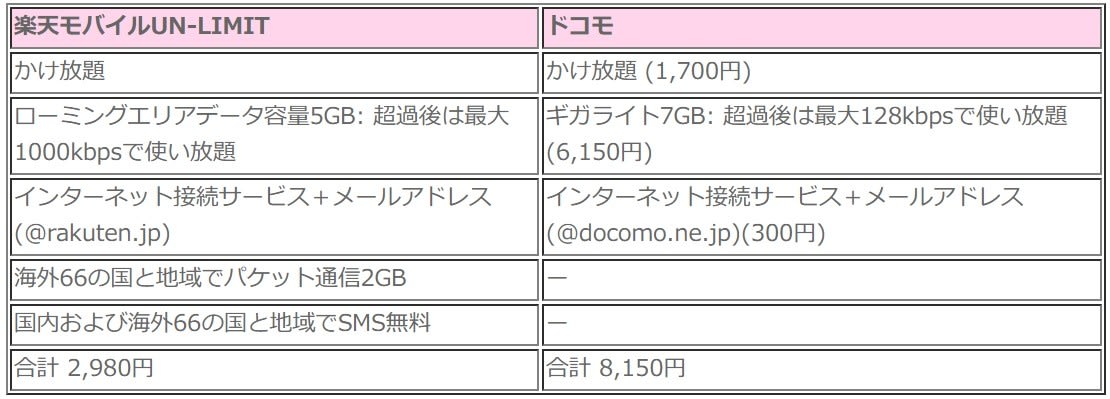
ドコモのVoLTE音声通話は楽天モバイルのVoLTE音声通話よりも音質がよい。
12. 自宅で通信速度を測りました [2020-05-06]
小生の自宅には楽天MNOの電波が届かないので、最初から最後までKDDI(au)の LTE 800 MHz帯(Band 18)へのローミングだけです。自宅屋内で通信速度の測定に使ったアプリはOOKLA Speedtest です。並んでいる測定結果のうち「↓20Mbps↑10Mbps」程度のやつは「データ制限モードOFF」の成績であり、「↓10Mbps↑2Mbps」程度のやつは「データ制限モードON」の成績です。

念のためau契約のau SIMを入れたXPERIA(SOV33)でも、自宅屋内で、OOKLA Speedtestを使って測定しましたが、楽天ミニ(C330)の成績とほとんど同じでした。
ちなみに、小生の自宅の屋内で実用になるauの電波は LTE 800 MHz帯(Band 18)だけでありまして、その電波強度をアンテナピクトで言うと0/4本~4/4本を行ったり来たりの状況です。また、docomoの電波(楽天モバイルMVNOのSIMをOPPO Reno Aに設置)は Band 1及び19が実用になりまして、その電波強度をアンテナピクトで言うと5/5本で安定しており、通信速度はデータ制限モードONの状態で「↓1Mbps↑1Mbps」程度でデータ制限モードOFFの状態で「↓55Mbps↑20Mbps」程度です。
13. C330利用スタイル+アプリ [2020-05-16 revised]
docomoのガラケー(P-03D)からMNPでMNOの楽天モバイルへ移りました。楽天モバイルが提供してくださっている端末のうち、これが一番いいと思いまして、楽天ミニ(C330)を入手しました(ちなみに昨年末にMVNOの楽天モバイル回線+OPPO Reno A 128GB版を入手済なので大きいスマホはもうあるので)。C330にはワンセグテレビ機能はありませんがそれ以外はほぼ全て遥かにP-03Dを凌駕していると思います。

XPERIA Z Ultra, SH-05G, OPPO Reno A など普通の大きさや大きめのスマホは、字や絵図が大きくて見やすいですし、タップするにもボタンが大きくてやりやすいという面があります。しかし、歩きながら、公共交通機関で吊革につかまって移動中、サイクリング、などのときに、簡単なことをするだけのときには、大きい奴あるいは普通の大きさの画面でなくても、小さい画面で一向に差し支えないのです。むしろ本体は大きくなくて小さすぎない方が便利なのです。画面の文字が小さすぎずに見えて、ボタンやキーパッドの押し間違いが甚だしいなんてこもなく、楽天Edyチャージ機にちゃんと収まることが、大きさの目安だと思います。
紙幣を投入してEdyにチャージする専用機(特に旧式)の受け皿は、プラスチックカード及びiモードFeliCaガラケーの大きさまでしか考慮されていないようで、ほとんどの普通の大きさのスマホがその受け皿にすっぽり置けず斜めにしか入らなかったり半分くらい斜めにはみ出してしまいます。そうならないように、縦横寸法はICカードの大きさであることが無難です。厚みの方は結構デブも大丈夫。この観点で言うと、楽天ミニ(C330)の大きさはパーフェクトと言えます。
小さいスマホと言えば、XPERIA X10 miniですが、これだと小さすぎでメールを打つのが苦行です。電池が数時間しかもちません。FeliCaがありません。OSが古過ぎなのでアプリが次々と動かなくなってます。
一回り大きい XPERIA S51SE ではどうかと言うと、XPERIA X10 miniと比較してメールを打つのが随分楽になりますが、LTE通信機能が無くて3Gだけなのでちょっと遅い気がします。
XPERIA X10 miniよりも電池がもちます。しかしFeliCaはありません。これもOSが古過ぎなのでアプリが次々と動かなくなってます。
XPERIA S51SE より随分大きくて少し小ぶりの普通の大きさのスマホである XPERIA VL SOL21 はLTE通信機能も備わってますし結構良かったんですが、もう少し小さくてもいいと思いました。FeliCa搭載でありましてしかも旧式のEdyチャージ機にもしっかり収まります。root化してやり、使わないアプリは削除して使わないシステムサービスを止めてやったので、かなりサクサクと快適に動いてくれましたが、OSが古くなってきておりアプリが次々と動かなくなってきています。
SoftBank 007SH は、GooglePlay有りで画面タッチ有りのフルアンドロイドです。しかもワンセグも有りますし、FeliCaも搭載ですし、カメラも高級だしオートフォーカスです。そして更にroot化もできましたのでやりました。もう完璧と言える仕様だったのですが、落とし穴がありました。メモリーが少なすぎなので、無くてもいいアプリやサービスをrootになって消したり停止させてもなお頻繁にメモリー不足でエラーを頻発しました。二つ目の落とし穴は、SoftBankのこの機種専用SIMでないと使えないことです。三つめの落とし穴は、OSが古くなってきてアプリが次々と動かなくなってきていることです。
ガラホの SH-06G に手を出してみたところ、ガラケーと同じサイズですから Very Good なのですが、GooglePlay がありませんし後から入れることもできませんので、apkファイルで直接インストールして動作するアプリしか追加できません。せっかくインストールできたとしても、そもそもテンキー操作対応のアプリがありませんので実用的ではありません。SH-06G は画面をスワイプとかタップしても利きません。また、LTE機能が無くて3Gだけです。FeliCaも搭載してません。ちなみに SH-06G は K9 とか Aqua Mail とか GMailアプリを使うことで、プッシュメールを利用可能です。電池の消費も問題ありませんでした。
GooglePlay無し画面タッチ無しのガラホじゃダメだとなれば、GooglePlay有り画面タッチ有りのフルアンドロイドでテンキー付きの LG 社製 Wine Smart (LGS01)ならどうかと試してみました。画面の大きさや解像度は若干小さいと言えば小さいんだけれども問題ありませんでした。但しガラケーよりも二回り位大きいのが玉に傷です。ワイシャツの胸ポケットに入れておくと、ガラケーと違ってずっしり重たい(143g)です。玉に傷のところを許容すれば、これで安住の地(端末)に辿り着いたかと思われましたが、落とし穴がありました。それは、Wine Smart (LGS01)のカメラがオートフォーカスじゃないので、巨大なQRコードしか読めないことです。
このように、小さいけど必要十分に大きいスマホが欲しい者たちにとって、楽天ミニ(C330)は、救世主と言っても過言ではないと思います。
以下に、楽天ミニ(C330)に入れたアプリ及びその使い方スタイルを紹介します。
(1)先ず就寝前に、楽天ミニ(C330)を「就寝モード」に設定します。就寝モード等は、Profile Manager Pro with schedule(提供元:Olegas Goncarovas)といアプリを使います。ちなみに「就寝モード」の内容は、音声もメールもメッセージも全て着信音量ゼロに、但しアラームだけは適切な音量に設定して、はかは画面輝度最小のゼロに固定し、バックライト点灯時間は1分とし、WiFiとBluetoothはオフ、です。
(2)朝は、目覚まし「時計」機能(プリインストールされていたもの)で起床いたします。
(3)朝食をとったら、「カレンダー」でスケジュール確認します。「カレンダー+プランナースケジュール(提供元:Joshua&Company Inc.)」というアプリを使っています。小生の場合カレンダーは専ら「月」表示で使います。Googleカレンダーの「月」表示では、横方向にひと月を1ページとしてにページスクロールになります。これに対して「カレンダー+」の「月」表示では、月単位とか週単位でカクカクスクロールするんじゃなくて、縦方向の連続スムーズスクロールになりますので、これが小生にとっては気持ちがよくて手放せません。Googleのクラウドカレンダーに同期させて使っています。以前はAppleのiCloudカレンダーと同期させて使ってましたが、トラブルが発生したときに自分で原因を調べて解決するのに結構くたびれてしまいましてGoogleの軍門に下ってしまいました。「カレンダー+」を正常に動作させるためにはGoogleカレンダーアプリが正常に使える状態にしておく必要があります。「カレンダー+」アプリがあるんだから要らないだろうと思って「Googleカレンダー」アプリを停止させてみたところ「カレンダー+」アプリが正常に動かなくなりました。


(4)通勤のために自宅を後にしてバス停へと向かいます。通勤時間帯のバス本数は比較的多いのですが、時刻表どおりに来ることはありません。昔なら打つ手はありませんでしたが、いまでは全てのバス車両にGPSが搭載されてバス会社が車両の位置を把握してそれをウェブサイトでほぼリアルタイムに公開しており、その情報をもとに、あと何分でこのバス停に来るのか、その次のバスはあと何分か、そのまた次のは・・・という情報がわかる「バスあと何分?(提供元:hatalabl)を使います。バス停が近くなると、小生はこのアプリを利用して、バス停での乗客の待ち行列の長さをみて、乗るバスを決めています。ちなみにこのアプリは、神奈中、国際興業、西武、関東、臨港他に対応しています。
(5)駅前が近くなると、バスの中で「Y!乗換案内(提供元:Yahoo Japan Corporation)」で電車の時刻を確認します。いつもの時間帯ならば暗記してしまってますが、フレックスタイムなので結構時間帯があちこちするので暗記しきれないというか暗記する気もないわけです。時間帯によっては、乗換便が連絡していて効率よく職場へ到着することができます。また列車の遅れによって、番狂わせとなって、連絡しているのに乗れなかったりその逆だったりします。そういう時にも「Y!乗換案内」は便利です。また、顧客先等へ外出する際には、普段使っていない路線を使うことになるので「Y!乗換案内」が手放せません。
(6)電車の中では、専ら紙の文庫本や新書本を読みますが、音楽を聞いていることもあります。音楽はネットからダウンロード購入したり、購入したCDからスマホへ取り込みます。それらの音楽ファイルを再生するためのプレーヤーとして、小生は Power Amp(提供元:Max MP)アプリを使います。ポップスに合わせたりクラシックに合わせたり聞くものに合ったイコライザを選べて便利なのと音質がいいような気がするので気に入ってます。手元にない音楽を聞き流したい気分のときには、アマゾンプライム会員なので、アマゾンミュージックプレーヤーアプリを使います。ちょっと前までアマゾンミュージックプレーヤーアプリにはイコライザ機能がありませんでしたが、最近付きましたので、以前に購入したイコライザー&ベースブースタープロ(提供元:Coocent)はもう不要になりました。
(7)勤務先の建屋に到着したら、先ず食堂へ行ってコーヒーをEdyで買うのが習慣になりました。昼食もEdyで支払います。三時のおやつタイムも売店でコーヒーやお菓子などをEdyで買います。職場にオフィスグリコが置いてあります。オフィスグリコの支払いは現金又はPayPayです。EdyとPayPayとを比べると、小生にとっては圧倒的にEdyが便利だと感じます。なにしろEdyならスマホ側の操作は特に必要なくて、単に1回カザすだけでいいんですからね。PayPayだと、まずPayPayアプリを起動して支払いボタンを押してQRコード読み取り状態にしてから、PayPayのQRコード看板にカメラを合わせて読み取らせたあと、確認する、とまあ比較的複雑です。さて、クレジットカードをEdyに紐づけておいてスマホの中でEdyにチャージすることができますしEdyのバリューが少なくなったら自動的にクレジットカードからオートチャージされるように設定しておくこともできます。スマホの中でEdyにチャージする方法であれば、紙幣を投入してEdyにチャージする専用機を利用する機会はないでしょうから、スマホの大きさは関係ありません。ところが、紙幣を投入してEdyにチャージする専用機(特に旧式)の受け皿は、プラスチックカード及びiモードFeliCaガラケーの大きさまでしか考慮されていないようで、ほとんどの普通の大きさのスマホがその受け皿にすっぽり置けず斜めにしか入らなかったり半分くらい斜めにはみ出してしまいます。しかし楽天ミニ(C330)は、iモードFeliCaガラケーの大きさ(厚さはガラケーの半分)程度ですから何の問題もなくプラスチックカードと同様に水平に置けます。小生の勤務先の食堂には、旧式チャージ機が設置されているので、楽天ミニ(C330)の大きさは実に助かるのです。そのうちオートチャージの設定をするから旧式でも構わないといえばそうなんですが、じつはオートチャージ設定はリスクを高めてしまうんです。オートチャージ設定で高めたリスクを下げるには、常時、天ミニ(C330)を「NFC/おサイフケータイロック」オンにしておかなければなりません。Edyで支払いする前にこの設定をオフに設定しなおして、支払いが済んだら再びオンに戻して、という手間が増えてしまうしオフを忘れてEdyが反応しなくてレジで慌てることになるでしょう。またオンを忘れてどこかに天ミニ(C330)を置き忘れたり落とし物にしてしまったときに、悪い人にEdyを使われてしまうとオートチャージなので被害額が膨れてしまいます。勤務先がEdy環境で整備されているのでEdyを使います。
【ご参考1】iPhone 6S以前はFeliCaが内蔵されてません。iPhone 7は日本仕向けだけFeliCa内蔵。iPhone 8以降はFeliCa内蔵。但しiPhone(iOS)ではApple Computer社の商売用のプラットホームとして用意したApplePayを介してだけFeliCaが利用できる仕掛けです。現時点ではFeliCaを使うSuica及びPASMOがApplePayとして整理がついたところで、EdyやWAONやnanacoなどは未だこれからということなんだろうと考えられると思います。なのでEdyやWAONやnanacoなどを使うには、どうしてもプラスチックカードを持たなければならずその残高/利用履歴を手元で確認すること及びチャージするためにはiPhoneにBluetoothで接続するPaSoRi(型番RC-S390;FeliCaカードリーダー/ライター;2020-05-16現在のアマゾン価格は¥4,722)を持ち歩かなければなりません。日本仕向けのiPhone 7及びiPhone 8以降のiPhoneなら「NFC Japan Reader」アプリをインストールしてあればPaSoRiが無くてもプラスチックカードの残高/利用履歴をiPhoneで確認できます。「NFC Japan Reader」でプラスチックカードにチャージすることはできません。
【ご参考2】いわゆる一般的なスマホ(Android OS)の場合のように電子マネーブランドが自ら提供するアプリでFeliCaが利用できる仕掛けで、GooglePayをひとつ上位に置くと他の支払いブランドとまとめて管理できるが無くてもいいというものです。
(8)電子メールのやりとりには、Aqua Mail Pro(提供元:MobiSystems)を利用しています。GMailアプリよりも遥かに良好な操作性が気にいって使ってます。細かな設定ができる点もとても気に入ってます。なのでGMailアプリは無効に設定してあります。削除できるものならGMailアプリは削除したいです。
(9)ブラウザには Brave(提供元:Brave Software)を使っています。 Microsoft Internet Explorer, Mozila FireFox, Google Chrome, Apple Safariのどれよりもプライバシーを守れるらしいです。Chromeは無効に設定してあります。削除できるならChromeアプリは削除したいです。
(10)英和及び和英辞典として、英辞郎の辞書ファイルをPDIC(提供元:TaN)というアプリで検索できるようにしました。英辞郎は最新版が出ると必ず購入していますので、PDICアプリで扱える旧様式の辞書ファイルが手元にありました。最新版よりも語彙数は少ないですが、辞書がローカルにあるのでネット接続不要で使えるから便利な場面もありましたし、検索の応答速度が早くて快適です。
(11)新明解国語辞典(提供元:BIGLOBE Inc.)優待版を入れました。辞書がローカルにあるのでネット接続不要で使えるから便利な場面もありましたし、検索の応答速度が早くて快適です。
(12)電卓
・RealCalc Plus(提供元:Quartic Software)
科学技術計算用電卓です。もとからあった電卓は無効に設定してあります。削除できるならもとからあった方の電卓アプリは削除したいです。
(13)天気・防災・ニュース
・Y!天気(提供元:Yahoo Japan Corporation)
・NHKニュース防災(NHK JAPAN BROADCASTING CORPORATION)
(14)テキストエディタ
・QuickEdit Pro(提供元:Rhythm Software)
メールの下書きとか、ウェブサイトのテキストをコピーしてきて引用するとか、付箋代わりに使うなど、何かと便利で出番も多く重宝しています。
(15)仮名漢字変換
・ATOK(提供元:JustSystems Corporation)
よく手になじむ操作性が魅力で手放せません。
(16)ネットワーク速度測定
・Speedtest.net(提供元:Ookla)
(17)電波のバンド等
・NetMonitor Cell Signal Logging(提供元:Vitaly V)
(18)スクリーンオフ&ロック
・ワンタップロック画面(提供元:OPPO)
「ApkExtractor」を利用して OPPO Reno A から「com.coloros.onekeylockscreen.apk」を抽出(ルート不要です)したらダウンロードフォルダに置き、USBケーブルでPCに接続し、PC側へ持ってきます。楽天ミニ(C330)をUSBケーブルでPCに接続し、「com.coloros.onekeylockscreen.apk」を楽天ミニのダウンロードフォルダへ持ってきます。楽天ミニのファイルアプリで「com.coloros.onekeylockscreen.apk」を指定してインストールしました。
「ワンタップロック画面」を使うことで楽天ミニ(C330)の電源ボタンを押す頻度を劇的に少なくすることができますのでボタンの劣化防止に効果があるはずです。
(19)バーコードリーダー
・クルクルーQRコードリーダー(提供元:arara)
(20)静止画・動画ビューワー
・YouTube(提供元:Google LLC)
・シンプルギャラリーPro(提供元:Simple Mobile Tools)
小生はクラウドにデータを置くのが嫌いなのでGoogle Photoは使いません。シンプルギャラリーは無料のオープンソースソフトウェアで広告なしです。シンプルギャラリーProは機能が増えて99円です。
・写真の隠し場所(Secure Gallery)- ロック(提供元:SpSoft)
何かの拍子にタップしてしまい画面に表示させてしまうのを避けたい静止画及び動画を格納しておくための隠しフォルダを管理し、静止画及び動画を再生するアプリです。無料のオープンソースソフトウェアで広告も出てきません。
(21)NFC活用
・みるCa(みるか):提供元jenny
電子マネー(Edy, WAON, nanaco)及び交通系IC(43種類)の残額・利用履歴を表示できます。
・IC運転免許証リーダー:提供元Soft-Studio
(22)FeliCa活用アプリ
・Edy(提供元:楽天Edy株式会社)
・WAON(提供元:AEON)
・nanaco(提供元:株式会社セブン・カードサービス)
・モバイルSuica(提供元:JR東日本旅客鉄道株式会社)
(23)写真
・MapCam - GPSのカメラ(提供元:Dr.Ludger Bischofs)
・更新日時修正ツール:提供元moshimore
・Photo Exif Editor Pro(提供元:Banana Studio)
・Snapseed(提供元:Google LLC)
・TouchRetouch(提供元:ADVA Soft)
(24)青空文庫
・青空文庫ビューアAd(提供元:Toshihiro Yagi)
(25)ツール
・Apk Extractor - Fastest and lightweight app(提供元:Vrisha Tech)
・ZArchiver(提供元:ZDevs)
・File Manager(提供元:Sony Storage Media Solution Corporation)
ソニー「ポータブルワイヤレスサーバー WG-C20」用
・Imaging Edge Mobile(提供元:Sony Imaging Products&Solution Inc.)
デジカメとWiFi接続して写真をスマホへ転送するためのアプリ。
(26)SNS
・Echofon PRO for Twitter(提供元:UberMedia Inc.)
・Facebook(提供元:Facebook)
・Messenger(提供元:Facebook)
(27)
・Garmin Connect(提供元:Garmin)
・Lezyne GPS Ally v2(提供元:Lezyne Inc.)
(28)
・Microsoft Office Lens - PDF Scanner(提供元:Microsoft Corporation)
(29)楽天アプリ
・my楽天モバイル(提供元:Rakuten Mobile, Inc.)
Rakuten UN-LIMIT契約回線の管理アプリです。
・Rakuten Link
電話/SMS/メッセージング/電話帳。
(30)
その他Google謹製アプリ群と楽天謹製アプリ群等。
Rakuten Link, my楽天, カメラ, Profiles, Aqua Mail, Gallery, カレンダー

Facebook, Facebookメッセンジャー, EchofonPro, 設定, Y!乗換え, メッセージ, バスあと何分
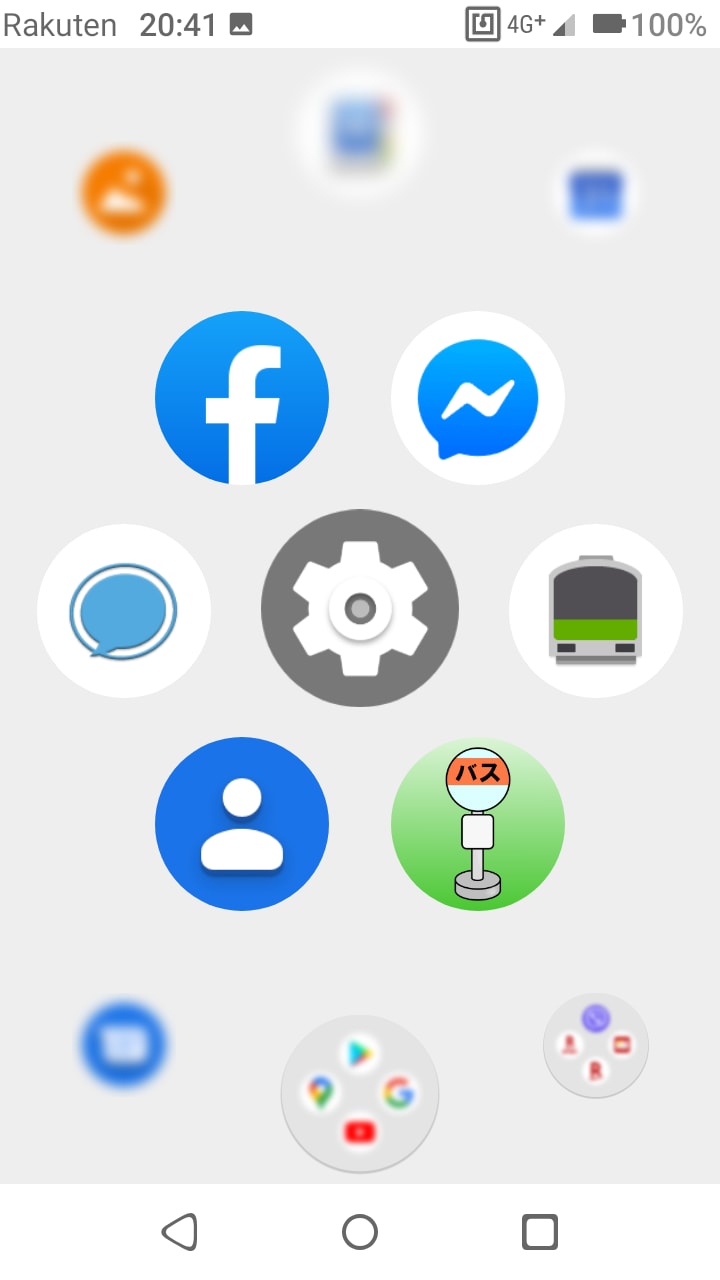
連絡先, 科学電卓, レコーダー, 時計, Y!天気予報, PDIC英辞郎, 新明解国語辞典

ベースイコライザ, QuickEdit Pro, アマゾンMusic, Files, NHKニュース防災, アマゾン, {WAON, 楽天Edy, イオンクレジット, nanaco, PayPay, おサイフケータイ, みるCa}

Speedtest, ATOK, {AquaMail Pro key, 電卓, 電話}, Network Cell info Lite, {Viber, 楽天カード, 楽天旅行, 楽天銀行, 楽天Edy, 楽天ポイント, 楽天TV, 楽天Pay}, {Play, Google, Chrome, Map, YouTube, Drive, Photo, Duo, Word, Excel, PowerPoint, Google Music, Google Play Movie}

いまメインにしているOPPO Reno A(128GB)に比べるとC330は32GBですから、使いそうなアプリ全部いれておくとか写真や動画を存分にいれておくとかできませんし、たとえ入れておいても画面小さいと、大きい画面で見たいと思う場面があります。でも大きいと不満になる場面というのは、やっぱり確かにあるので、大きい(普通の)奴と、C330みたいな小さい奴の併用という生き方は確かにありますね。
14. 純正カメラアプリで位置情報が記録されない [2020-05-06]
純正カメラアプリのデフォルトでは、位置情報(GPS)が記録されない設定になっています。純正カメラアプリを起動して画面の右上にある設定アイコン(縦三つのドット)をタップすると設定項目が現れます。そこに位置情報というアイコンがありますのでタップします。これで位置情報記録のON/OFFを切り替えることができます。ところが実際には位置情報が記録されることはありません。これで位置情報記録のON/OFFを切り替えることができます。
C330の画面の上端から下へスワイプしますと、様々な設定ショートカット並びが現れます。その中の「現在地」アイコンをタップします。これで現在地のON/OFFを切り替えることができます。これをONにしても、純正カメラアプリで位置情報が記録されることはありません。
次の手順で「位置情報の使用」をONにしても、純正カメラアプリで位置情報が記録されることはありません。
(1)「ホーム画面」→「設定」→「セキュリティと現在地情報」→「プライバシー」の「位置情報」を選択。
(2)「位置情報」画面にて「位置情報の使用」をオンにする。
これにより、アプリ内にてGPS機能を使用できるようになります。
(3)「位置情報」画面にて「Google位置情報の精度」を選択→「位置情報の精度を改善」をオンにする。
Googleがクラウドへ位置情報を終日記録してくれる機能があります。小生はふだん「一時停止」にしたままで長年使っていますが、試しにこれを「有効」化してみたところ、それでも純正カメラアプリで位置情報が記録されることはありませんでした。
ふだん小生が静止画閲覧に使うアプリは Gallery というサードパーティ製のシンプルなやつですが、試しに Goolge Photo を使ってみたところ、さっき撮影してきたばかりの、上記のトラブルのため位置情報の記録ができていないはずの静止画を表示させ、静止画を下から上方向へスワイプすると、なんと位置情報と正しい位置がにマークの立った地図が現れました。撮影した静止画にに位置情報が入っていないことは、PCに転送してそちらでも確認済なので、間違いありません。また、Googleクラウド側で常時位置情報をログする機能を停止してありますので、どこにも位置情報は残っていないはずなのに、Google Photo で見たときだけは位置情報が付帯しているという状況です。この現象は、C330だけにみられる不都合ではありません、小生の手元にあるUMIDIGI A3 Pro でも同じ現象が再現されています。
〔補足1〕UMIDIGI社製スマホ"A3 Pro"でも同じ現象があり、いまだに解決方法が見つかりません。
〔補足2〕"A Better Camera"というサードパーティー製カメラアプリを試したら位置情報が記録されました。
〔補足3〕スマホ OPPO Reno A も Android 9 ですがこんな変てこな現象はありません。
位置情報も記録されるカメラなら、おお昔に購入した、A Better Camera というのがあるので、最新版をダウンロードして試してみました。フリーズしてしまうような不都合はありませんでした。HDRやDRO機能もあるし、細かいところまで設定できるし、シャッター音のオフもできるから、これでもいいかなぁと思いました。でも、なーんとなく気持ちの問題かもわかりませんが、純正カメラアプリの方が画質がいいような気がしますが、そんなハズはないでしょうからやはり気のせいだな。
それから、位置情報も記録されるカメラアプリで最近見つけた、もっと前からあって小生は最近まで知らなかっただけな、のですが OpenCamera というカメラアプリがあります。こちらは無料なのに広告も出てきません。だから怪しいのかもしれませんが、あまり怪しい感じがしません。最新版をダウンロードして試してみました。フリーズしてしまうような不都もなく、A Better Camera よりも使いやすい気がしました。これでもいいよな。でも、なーんとなく気持ちの問題かもわかりませんが、純正カメラアプリの方が画質がいいような気がしますが、そんなハズはないでしょうからやはり気のせいだな。
15. 純正カメラに位置情報をとりもどす方法 [2020-05-08]
MapCam(GPSのカメラ)
作者: Dr. Ludger Bischofs, 更新日: 2020-05-06
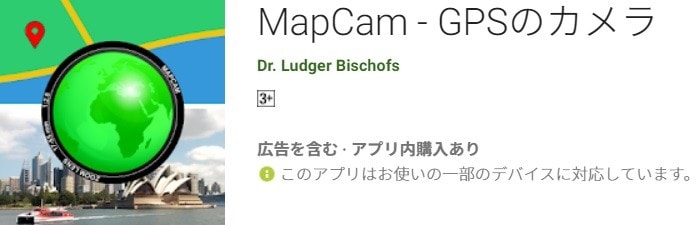
位置情報を記録しない又は記録するどちらでも設定できるようになっているのに、実際に作動させると位置情報を記録してくれないのが楽天mini(C330)の純正カメラアプリです。MapCam というアプリを利用するとこの不都合を改善できます。修正でなく改善という語彙で表現しているのには理由があります。純正カメラアプリに備わっている位置情報ON/OFFボタンがちゃんと機能するようになれば修正と言えますが、そうではないんです。位置情報を持った写真を撮影したいときには、あなたは、純正カメラアプリを起動するんじゃなくてMapCamアプリを起動しなければならないんです。MapCamアプリが自動的に純正カメラアプリを起動してくれるんです。撮影した写真が純正カメラアプリによって保存される際にMapCamがそこへ介在して位置情報の横槍を入れるので、めでたく位置情報の入った写真として保存されるのではないかと、小生は想像してみました。だから修正ではなく改善という語彙で表現したわけです。
MapCamの設計方針が書いてあるわけではありませんが、その挙動から自明なことは、正確な位置情報を写真に付けることを念頭においているんだと思います。その挙動というのは、MapCamアプリを起動すると、現在地のGoogleマップの地図と航空写真が出て現在地マークが表示されるんです。MapCamアプリを使った撮影では、撮影の度に現在地を確認するところから段取りが始まるということです。でもですね、実は小生も、正確な位置情報を確実に入れたいときには、Googleマップとカメラアプリを起動して現在地が正しいか確認していましたからMapCamアプリのこの仕様は、不思議でも面倒でもなんでもありませんでした。むしろあたりまえじゃんと思いました。現在地からとんでもなく外れた位置情報が写真に入っていても意味ありませんからね。入れるなら正確でなくちゃということです。そして位置情報を入れる必要がないならば、MapCamアプリを起動するのではなく最初から純正カメラアプリを起動してやればいいわけです。
MapCamアプリの使い方:
1. 丸いボタンをタップします→測位
2. GPS信号が十分受信できて精度が十分ある場合には、ボタンが緑色になります。
3. 精度が不十分な場合には、赤色になります。
4. 丸いボタンをタップします→撮影の開始(MapCamアプリが純正カメラアプリを起動)
5. 純正カメラアプリが撮影した写真ファイルのEXIF情報フィールドにMapCamアプリが位置情報を格納。
6. オプションで説明テキストを追加できます。
ちなみに、小生は、写真に位置情報を入れるのが大好きだからだと思いますが、正確な位置情報が入るので、MapCamと純正カメラアプリを併用スタイルに大満足です。GPSが示す現在地を確認しないで、写真を撮ってきたら、位置が大きくずれていたなんてことは結構あたりまえにあるんです。そういうときには、スマホ環境内であれば「Photo Exif Editor Pro」というアプリを利用して小生は位置情報の修正を行ってます。PC環境内であれば「Nikon ViewNX-i」というアプリを利用して小生は位置情報の修正を行ってますが、ViewNX-iで編集すると写真ファイルのサイズが例えばもともと6MBくらいだったのに10MBくらいに膨れてしまいますから、なるべくスマホ環境内で済ませることにしています。
16. JPEGファイルのタイムスタンプ修正方法 [2020-05-08]
「更新日時修正ツール」というアプリがあります。
17. 090の電話番号をWiFi接続で発着信できます [2020-05-10]
090の電話番号だけでなくもちろん080も070の電話番号でも同様です。以下の実験をしました。
まず楽天ミニ(C330)を機内モードにしてからWiFiをONにします。これでWiFiだけけネットに接続された状態になります。
〔着信〕
他の電話機(ここではau契約のau SIM搭載のXPERIA Performance SOV33を使いました)から、楽天ミニ(C330)の090で始まるケータイ電話番号(もちろん080及び070でも同じこと)へと発信します。楽天ミニ(C330)のRakuten Linkへちゃんと番号通知で着信しました。電話にでると普通に通話できました。
〔発信〕
楽天ミニ(C330)のRakuten Linkから、他の電話機(ここではau契約のau SIM搭載のXPERIA Performance SOV33)へ発信します。SOV33へちゃんと着信しましたが非通知でした。186を頭に付けても非通知でした。SOV33で電話にでると普通に通話できました。
-----
この挙動というか機能というか仕様は、LINE アプリに似たところがありますね。でも LINE は QoS なしのデータ通信(LTE)で Voice を運ぶのに対して、Rakuten Link は QoS ありのデータ通信(VoLTE)で Voice を運んでくれるところが大違いなんでしょうね。楽天モバイルがMNOだからこそできることなのかな?
18. Phone Profile [2020-05-10]
小生は長年 Quick Profiles というプロファイル設定アプリを使っています。シンプルでとても使いやすいからです。OPPO Reno Aでも使っています。

ところが、どういうわけか、楽天ミニ(C330)だとうまく設定が利かないことがあるんです。たとえば音量設定が思う通りいきませんが、このブログの「9. 着信音の音量」のところで言及したことに関係しているのかもしれません。そこで、他にシンプルで使えそうなプロファイルアプリを探しました。とにかくたくさんあるので全部点検することはできませんでしたので、本当にこれがベストなのかも確証がありません。それでみつけたのが Profile Manager Pro (Profile Manager (w/ schedules))というアプリです。

これを使うと、アイコンをワンタッチすることで、あらかじめ設定(呼び出し音量、メロディ、バイブ、画面輝度、音楽音量、アラーム音量、アラームメロディ、などなど)しておいた状態にすることができます。アプリを使ってプロファイルをこしらえて、実際に使うのはウィジェットの方です。下にウィジェットとして画面上に出ている状態を示します。小生がこしらえたプロファイルはとりあえず「室内」「就寝」「マナー」「喧騒」「屋外」の5つです。「室内」は主にバイブなし着信音は比較的静かに画面輝度はそこそこにです。「就寝」はアラーム音以外全部音消しでバイブもなし画面輝度は一番暗いやつです。「マナー」はもちろんマナーモードです。「喧騒」は主にサイクリングのとき用にこしらえたもので音も輝度も電話の音量も全部最大です。「屋外」は「室内」とほとんど同じ設定ですが輝度を上げてあります。この楽天ミニ(C330)ではホーム画面上で画面を右から左へスワイプするとこのウィジェット画面が現れますので、アイコンをタップして希望のプロファイルに切り替えます。直観的操作性にするためには、Profile Manager Proアプリで設定する際、Profile Manager Proの右上の三マークで設定モードにして「Enable profile toggling」をオフにするのがコツでした。

ーーーーーーーーーー
〔注記1〕
うちには楽天MNOの電波が届かないので最初から最後までローミングだけ。

〔注記2〕
C330[楽天MNO]からの電話はRakuten Linkアプリを使用。
〔注記3〕
楽天モバイルMNOの電波は、LTEバンド3の中で基地局送信用に1825-1845MHz(幅20MHz)を移動局送信用に1730-1750MHz(幅20MHz)を利用しています。
〔注記4〕
楽天モバイルMNOの電波が届いてない日本国内の地域では、KDDI(au)の LTEバンド18(幅30MHz)にだけローミングします。